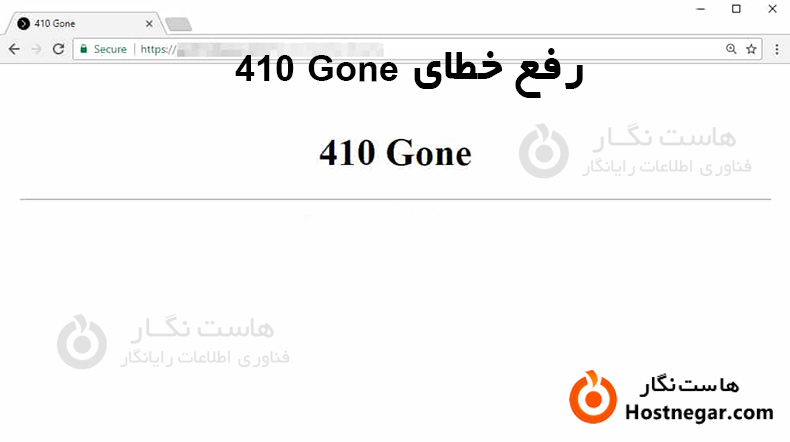
در پست قبلی در مورد خطای 410 Gone توضیح دادیم که چیست و چرا رخ میدهد و در این پست میخواهیم آموزش هایی جهت رفع این خطا را ارائه دهیم.
نحوه رفع خطای «410 Gone» (2 روش)
راه های زیادی وجود دارد که می توانید خطای «410 Gone» را برطرف کنید. با عیبیابی هر دو طرف کاربر و سرور، میتوانید اطمینان حاصل کنید که محتوای شما برای بازدیدکنندگان قابل مشاهده است و برای موتورهای جستجو قابل فهرست بندی. از آنجایی که بسیاری از این روشها شامل تغییر فایلهای سایت، بهروزرسانیها و افزونهها هستند، توصیه میکنیم ابتدا از وبسایت خود نسخه پشتیبان تهیه کنید تا در صورتی که با مشکل و خطایی مواجه شدید سریعا بکاپ را ریستور کنید.
بررسی خطای "410 Gone" سمت کاربر
قبل از شروع به ایجاد تغییرات در سرور خود، می توانید وب سایت خود را در سمت کاربر عیب یابی کنید. که این می تواند یک راه ساده برای رفع خطا بدون تغییر فایل های حیاتی سایت باشد.
روش 1: URL درخواستی را بررسی کنید
هنگامی که برای اولین بار با خطای «410 Gone» مواجه شدید، بهتر است لینک را بررسی کنید. همانطور که قبلاً گفتیم، وارد کردن یک URL نادرست می تواند باعث ایجاد این کد وضعیت HTTP شود.
اگر میخواهید به یک صفحه وب دسترسی پیدا کنید که برای همیشه حذف شده است، احتمالاً با خطای «410 Gone» مواجه میشوید، که به این دلیل است که سرور دسترسی به آن URL را ممنوع کرده است.
ابتدا می توانید آدرس را دوباره تایپ کنید. اگر همچنان کد وضعیت «410 Gone» را میبینید، میتوانید آن صفحه را با تایپ چند کلمه کلیدی جستجو کنید. مالک وب سایت ممکن است آن صفحه را به یک URL جدید منتقل کرده باشد. با جستجوی چند کلمه کلیدی و وارد کردن نام وب سایت، می توانید آنچه را که به دنبال آن هستید در یک صفحه جدید بیابید.
روش 2: به روز رسانی های اخیر را برگردانید
هنگامی که متوجه شدید که صفحه وب شما با خطای «410 Gone» جایگزین شده است، می توانید نرم افزار وردپرس خود را به نسخه قدیمی تر کاهش دهید. گاهی اوقات، پیاده سازی ابزارهای جدید می تواند منجر به پیکربندی ضعیف یا سایر مشکلات غیرمنتظره مانند خطای 410 شود.
اگر قبل از به روز رسانی از وب سایت خود نسخه پشتیبان تهیه کرده اید، می توانید به راحتی این نسخه قبلی را بازیابی کنید.
پس از تکمیل فرآیند ریستور، می توانید دوباره به داشبورد وردپرس خود دسترسی پیدا کنید. اگر مشکل «410 Gone» ادامه داشت، باید روش دیگری را امتحان کنید. در نهایت روی ذخیره کنید. این کار باید همه افزونه های وب سایت شما را به طور همزمان غیرفعال کند.
اکنون می توانید بررسی کنید که آیا خطای "410 Gone" حل شده است یا خیر. اگر چنین است، می توانید هر افزونه را یکی یکی دوباره فعال کنید تا مقصر را پیدا کرده و حذف کنید. و اگر افزونه مورد نظر کار خاصی انجام میدهد که مورد نیاز شما است میتوانید از افزونه های مشابهی استفاده کنید که آن کار را انجام میدهند یا مشکل را با توسعه دهندگان افزونه در میان بگذارید تا راهنمایی های لازم انجام شود.
بررسی خطای "410 Gone" سمت سرور
از آنجایی که خطای "410 Gone" می تواند ناشی از یک مشکل سمت سرور باشد، ممکن است تمام راه های بالا را تست کرده و نتیجه مطلوب را در وب سایت خود مشاهده نکنید. احتمالا لازم باشد تغییراتی در پیکربندی سرور خود ایجاد کنید.
روش 1: لاگ های سایت خود را مرور کنید
اگر میخواهید بدانید سرور شما با خطای «410 Gone» مواجه است، میتوانید لاگ های سرور خود را بررسی کنید. این به شما کمک می کند تا تمام کدهای وضعیت HTTP خود را کنترل کنید و آنچه را که باعث خطا می شود، شناسایی کنید.
روش 2: وب سایت خود را اشکال زدایی یا دیباگ کنید
اگر خطای «410 Gone» همچنان ادامه داشت، وقت آن رسیده که وب سایت خود را اشکال زدایی کنید. برای این کار می توانید از افزونه Query Monitor استفاده کنید. این ابزار رایگان شما را قادر می سازد تا عملکرد کوئری های پایگاه داده خود و همچنین خطاهای PHP، اسکریپت های در حال انجام، تماس های HTTP API و موارد دیگر را مشاهده کنید.
ابتدا Query Monitor را دانلود و نصب کنید. سپس، روی تب جدید در بالای داشبورد خود کلیک کنید. برای نظارت بر تمام درخواستهای HTTP سمت سرور، HTTP API Calls را انتخاب کنید. این به شما تمام کوئری های سمت سرور برای وب سایت شما را نشان می دهد. در اینجا، می توانید ببینید آیا هنگام بارگذاری وب سایت شما خطایی رخ داده است یا خیر. اگر متوجه خطاهای «410 Gone» شدید، احتمالاً باید کانفیگ سرور خود را بررسی کنید. با این حال، در صورت نیاز به کمک، می توانید با ارائه دهنده هاست خود تماس بگیرید.
روش 3: پیکربندی سرور خود را تأیید کنید
وب سایت وردپرس شما دارای یک فایل .htaccess است که حاوی قوانینی در مورد پیکربندی سرور شما است. اگر اخیراً تغییراتی در این فایل ایجاد کردهاید، ممکن است خطای «410 Gone» ایجاد کند.
برای بررسی پیکربندی فایل htaccess.، باید فایل های سایت خود را باز کنید. اغلب، ساده ترین راه برای انجام این کار از طریق یک کلاینت پروتکل انتقال فایل امن (SFTP) یا SSH است. این به شما امکان می دهد به سرور خود متصل شوید.
در اینجا فایل htaccess. شما ممکن است شبیه به آن باشد:
BEGIN WordPress #<IfModule mod_rewrite.c>RewriteEngine OnRewriteBase /RewriteRule ^index.php$ - [L]RewriteCond %{REQUEST_FILENAME} !-fRewriteCond %{REQUEST_FILENAME} !-dRewriteRule . /index.php [L]</IfModule>با این حال، ممکن است تغییراتی در این فایل مشاهده کنید. اگر متوجه قوانینی شدید که حاوی "Redirect 410" است، می توانید ادامه دهید و آنها را حذف کنید. اگر فایل htaccess. شما شبیه به موارد ذکر شده در بالا است، نیازی به ایجاد هیچ تغییری ندارید.
در این آموزش روش های رفع خطای 410 Gone را توضیح دادیم. امیدواریم این مقاله آموزشی برای شما مفید بوده باشد، برای دیدن باقی آموزش ها میتوانید وارد منوی پشتیبانی بخش آموزش ها شوید، در صورتی که درباره این آموزش به مشکل یا سوالی برخورد کردید، میتوانید آن را در بخش دیدگاه بیان کنید.
آموزش های مرتبط:



